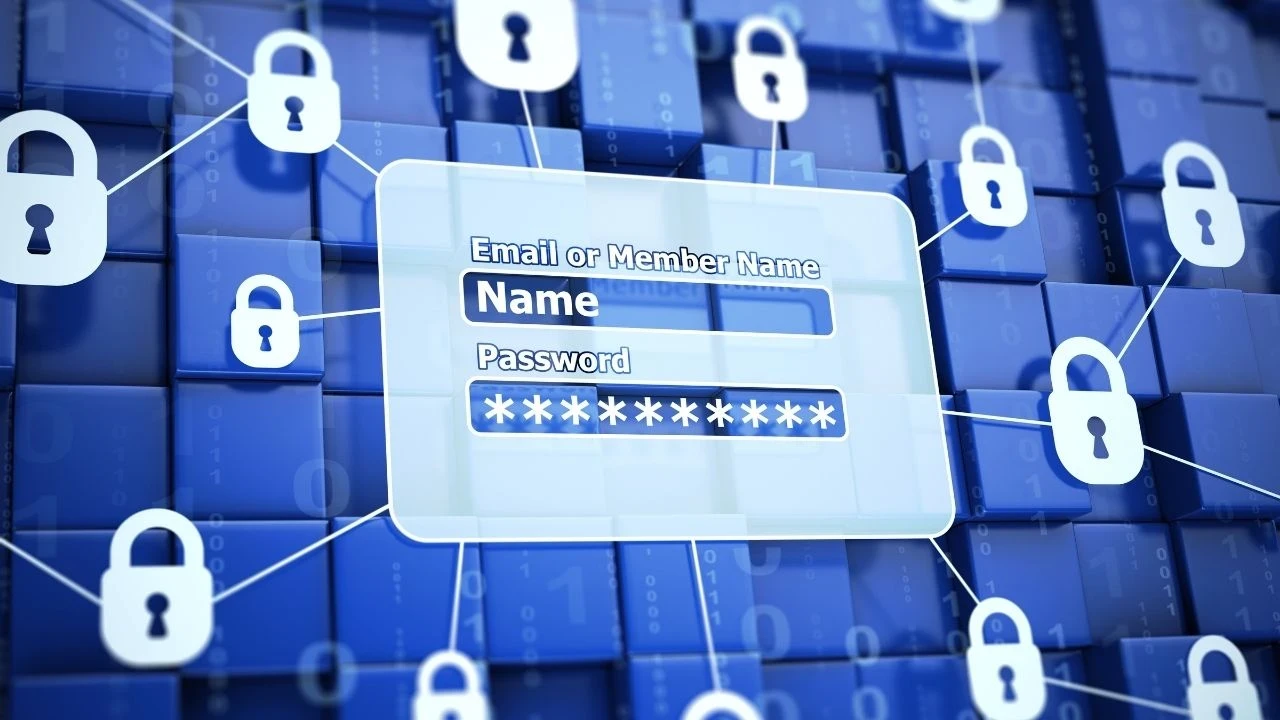Bilgisayar kullanıcılarının karşılaşabileceği yaygın sorunlardan biri olan “Reboot and Select Proper Boot Device” hatası, bilgisayarın işletim sistemini başlatamaması durumunda ortaya çıkar. Bu hata genellikle BIOS ayarlarından, sabit diskin bağlantısından veya işletim sistemiyle ilgili bir sorundan kaynaklanır. Bu yazıda, bu hatanın ne anlama geldiğini, neden kaynaklandığını ve nasıl çözülebileceğini detaylı bir şekilde inceleyeceğiz.
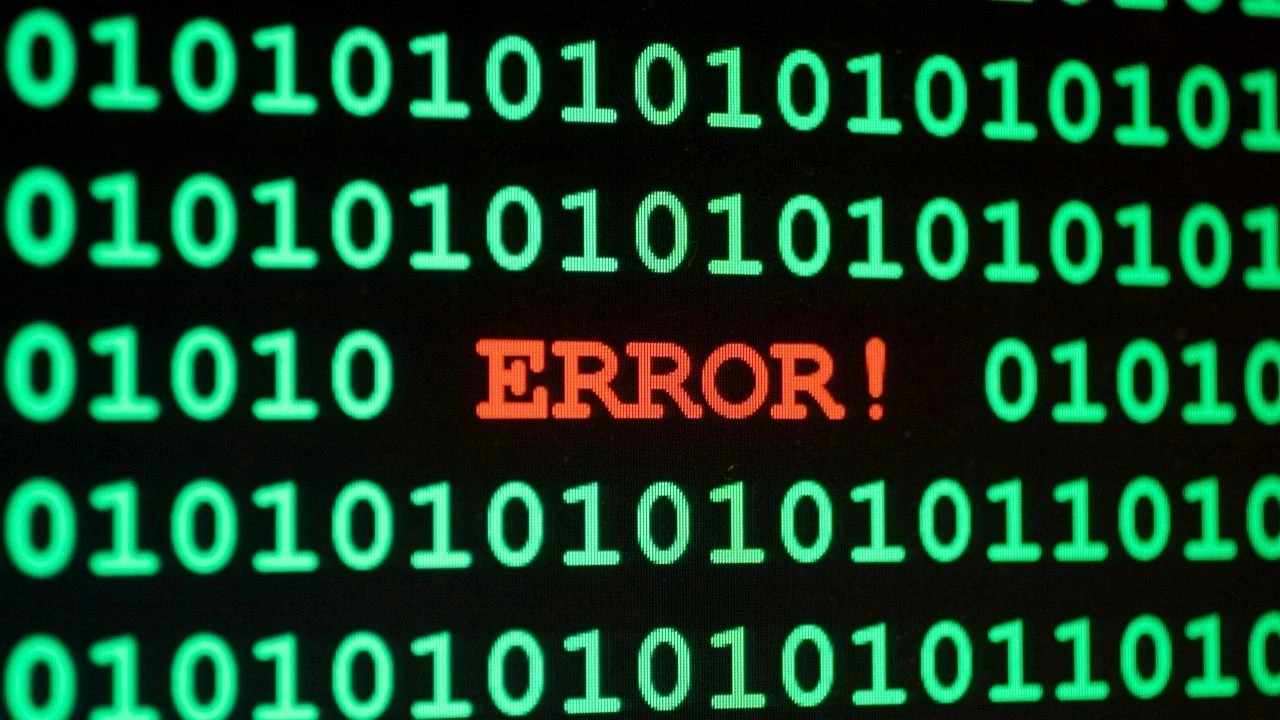
'Reboot And Select Proper Boot Device' Hatası Nedir?
“Reboot and Select Proper Boot Device” hatası, bilgisayarın doğru bir önyükleme cihazı bulamaması durumunda ekranda beliren bir hata mesajıdır. Bu, işletim sisteminin yüklü olduğu sabit disk veya SSD’nin tanınmadığını ya da yanlış bir önyükleme cihazının seçildiğini gösterir.
Bu hata, şu durumlarda karşınıza çıkabilir:
- Bilgisayar açılırken BIOS, bir işletim sistemi bulamaz.
- Sabit disk bağlantısı kesilmiş veya arızalanmıştır.
- Yanlış bir önyükleme cihazı seçilmiştir.

'Reboot And Select Proper Boot Device' Hatasının Nedenleri
Bu hata genellikle şu nedenlerden kaynaklanır:
Yanlış Önyükleme Sırası
BIOS’taki önyükleme sırası yanlış ayarlandıysa, işletim sistemi yüklü olan cihaz yerine başka bir cihaz (örneğin USB veya DVD) seçilmiş olabilir.
Sabit Disk Bağlantı Sorunları
Sabit disk veya SSD’nin anakarta bağlantısı kopmuş ya da kablolar zarar görmüş olabilir.
Sabit Diskin Arızalanması
Sabit disk veya SSD arızalandığında, bilgisayar işletim sistemine erişemez.
BIOS Ayarlarının Bozulması
BIOS ayarlarının sıfırlanması ya da bozulması, bu hataya yol açabilir.
Bozuk İşletim Sistemi
İşletim sistemi dosyalarının zarar görmesi durumunda bilgisayar açılış işlemini gerçekleştiremez.
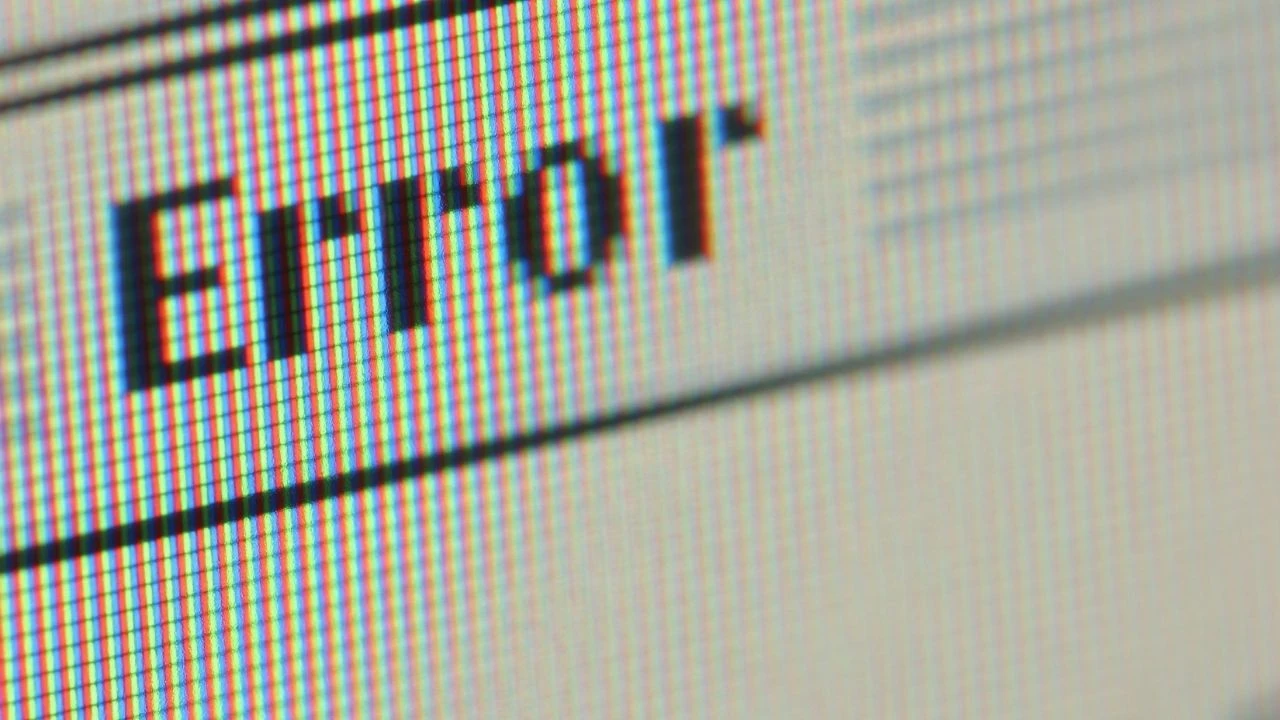
'Reboot And Select Proper Boot Device' Hatası Nasıl Çözülür?
Bu hatayı çözmek için aşağıdaki adımları izleyebilirsiniz:
1. BIOS Ayarlarını Kontrol Edin
BIOS, bilgisayarın önyükleme işlemini yöneten bir yazılımdır. Yanlış ayarlanmış bir önyükleme sırası hataya neden olabilir.
- Bilgisayarınızı yeniden başlatın.
- Açılış ekranında F2, DEL, ESC veya F10 tuşlarına basarak BIOS’a girin (bilgisayar modeline bağlı olarak değişebilir).
- Önyükleme sırasını kontrol edin ve işletim sistemi yüklü sabit diski ilk sıraya taşıyın.
- Ayarları kaydedin ve çıkış yapın.
2. Sabit Disk Bağlantılarını Kontrol Edin
Sabit disk ya da SSD’nin anakarta doğru şekilde bağlandığından emin olun. Bunun için:
- Bilgisayarın kapağını açın (güç kapalıyken).
- Sabit diskin SATA ve güç kablolarını kontrol edin.
- Gevşek ya da hasarlı kabloları yeniden takın veya değiştirin.
3. Sabit Disk Sağlığını Test Edin
Arızalı bir sabit disk bu hataya neden olabilir. Sabit diskinizin sağlığını kontrol etmek için başka bir bilgisayarda test edebilirsiniz. Eğer sabit diskiniz çalışmıyorsa, yeni bir diskle değiştirmeniz gerekebilir.
4. İşletim Sistemini Onarın
Bozulmuş işletim sistemi dosyalarını onarmak için bir Windows kurtarma diski kullanabilirsiniz:
- Bilgisayarı bir Windows kurulum USB’si veya DVD’si ile başlatın.
- “Bilgisayarınızı Onarın” seçeneğine tıklayın.
- “Komut İstemi” bölümüne geçerek şu komutları yazın:
bootrec /fixmbr bootrec /fixboot bootrec /scanos bootrec /rebuildbcd- İşlemleri tamamladıktan sonra bilgisayarı yeniden başlatın.
5. BIOS Pilini Kontrol Edin (CMOS)
BIOS pili boşaldığında, önyükleme ayarları sıfırlanabilir. Bu durumda pili değiştirerek sorunu çözebilirsiniz.
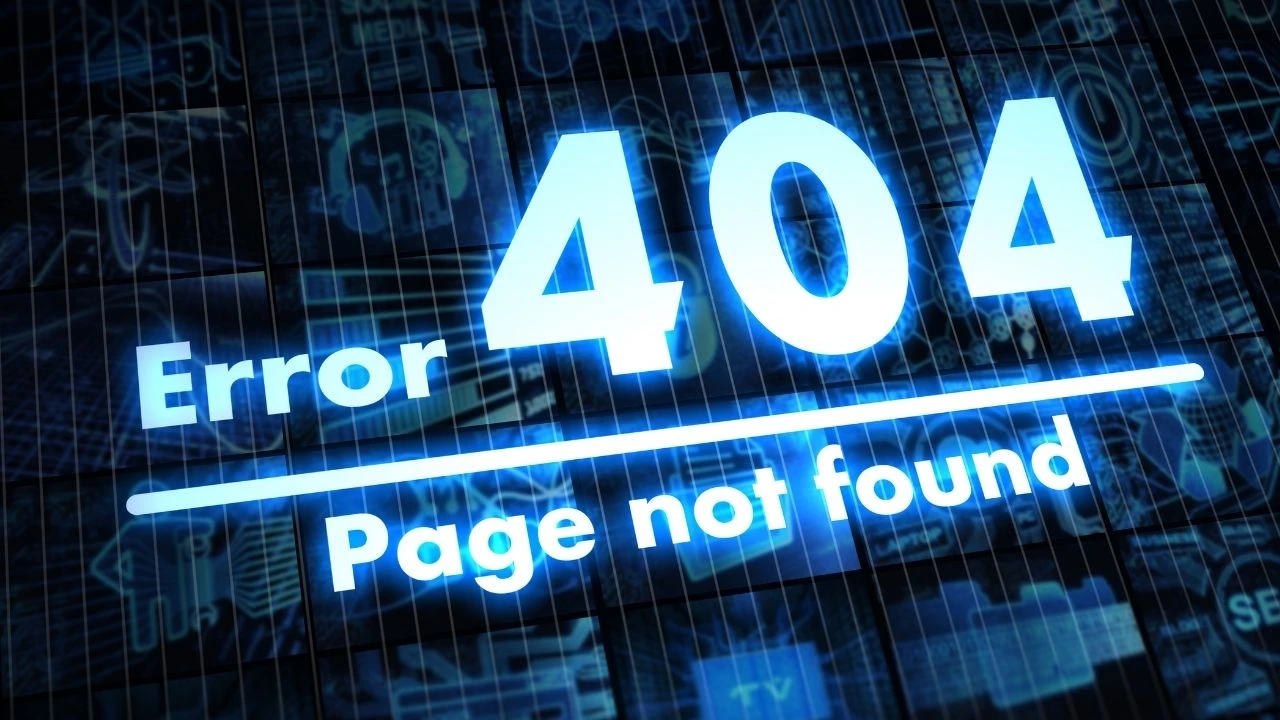
'Reboot And Select Proper Boot Device' Hatasının Çözüm Tablosu
Aşağıda, hatanın olası nedenlerini ve çözümlerini özetleyen bir tablo bulunmaktadır:
| Sorun | Çözüm |
|---|---|
| Yanlış önyükleme sırası | BIOS’tan önyükleme sırasını doğru şekilde ayarlayın. |
| Sabit disk bağlantı sorunu | SATA ve güç kablolarını kontrol edin ve düzeltin. |
| Sabit disk arızası | Disk sağlığını test edin, gerekirse yeni bir disk alın. |
| BIOS ayarlarının sıfırlanması | BIOS ayarlarını yeniden yapılandırın. |
| İşletim sistemi dosya bozulması | Windows onarım araçlarını kullanarak sistemi onarın. |